お好みに合わせて、ウェブカメラのオーディオとビジュアル設定を手動で調整することができます。デフォルトで、お使いのウェブカメラはビデオの露出とマイク増幅率を自動的に設定します。
オーディオとビジュアル設定を調整するには、Logicool ブロードキャスター アプリを起動してから、以下を行います。
-
[ビデオを録画] をクリックして、メイン画面に進みます。
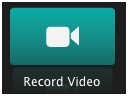
-
レンチ アイコンをクリックします。

-
ビデオの露出を調節するには、[自動] チェックボックスのチェックを外し、スライダーをドラッグします。プレビューウィンドウには、放送するビデオに対して行った調整の効果が示されます。
-
マイク増幅率を調節するには、[自動] チェックボックスのチェックを外し、スライダーをドラッグします。サウンドレベルメーターは、行った調整が放送のオーディオにどのように影響するかを示します。
![[ビデオ設定] ウィンドウ](https://secure.logitech.com/assets/46426/10/logitech-broadcaster-wi-fi-webcam.jpg)
-
-
マイク アイコンをクリックすると、放送中にマイクがミュートになります。

-
ブロードキャスト ビデオの画質を調節するには、[ビデオ設定] アイコンをクリックします。
![[ビデオ設定] アイコン](https://secure.logitech.com/assets/46426/9/logitech-broadcaster-wi-fi-webcam.jpg)
[ブロードキャスト ビデオの解像度] の下で、[低]、[中]、[高]、または [HD] 帯域幅を選択します。より低い解像度を選択すると、ビデオ ファイルのサイズが小さくなり、また Wi-Fi 信号が弱い場合のビデオの途切れを防ぎます。お使いのウェブカメラは、720p で高解像度ビデオをストリームできます。
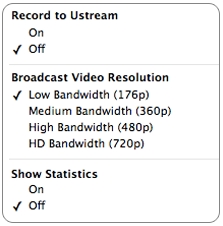
ヒント: Speedtest.net などの帯域幅測定サービスを使ってローカルのアップロード速度を確認したり、放送するビデオの解像度を調整してパフォーマンスを最適化したりします。
放送の解像度 必要なアップロード速度 低帯域幅 176p 0.4 Mbps 中帯域幅 360p 0.7 Mbps 高帯域幅 480p 1 Mbps HD 帯域幅 720p 2 Mbps -
放送をモニターするには、[統計の表示] の下で [オン] をクリックします。プレビューウィンドウの左下隅に、ブロードキャスターは実際のビデオビットレート、目標ビットレート、および実際のフレームレートを表示します。
放送のアーカイブ
Ustream で放送をアーカイブして、初回の放送後に閲覧することができます。
アーカイブを有効にするには:
-
[ビデオ設定] アイコンをクリックします。
![[ビデオ設定] アイコン](https://secure.logitech.com/assets/46426/9/logitech-broadcaster-wi-fi-webcam.jpg)
-
[Ustream に録画] の下で、[オン] をクリックします。(アーカイブされた放送は、お使いのデバイスではなく Ustream サーバーに保存されます。)
注: アーカイブでは、放送時間が 1 セッションにつき 3 時間までに制限されます。3 時間を超えるビデオをアーカイブするには、セッションを再起動する必要があります。
重要なお知らせ:ファームウェア更新ツールのロジクールによるサポートと保守は終了しました。Logi Options+をサポート対象のロジクールデバイスにご利用いただくことを強くお勧めします。この移行についてご質問等ございましたら、ロジクールまでお問い合わせください。
重要なお知らせ:ロジクール環境設定マネージャのロジクールによるサポートと保守は終了しました。Logi Options+をサポート対象のロジクールデバイスにご利用いただくことを強くお勧めします。この移行についてご質問等ございましたら、ロジクールまでお問い合わせください。
重要なお知らせ:ロジクール Control Center のロジクールによるサポートと保守は終了しました。Logi Options+をサポート対象のロジクールデバイスにご利用いただくことを強くお勧めします。この移行についてご質問等ございましたら、ロジクールまでお問い合わせください。
重要なお知らせ:ロジクール接続ユーティリティのロジクールによるサポートと保守は終了しました。Logi Options+をサポート対象のロジクールデバイスにご利用いただくことを強くお勧めします。この移行についてご質問等ございましたら、ロジクールまでお問い合わせください。
重要なお知らせ:Unifying ソフトウェアのロジクールによるサポートと保守は終了しました。Logi Options+をサポート対象のロジクールデバイスにご利用いただくことを強くお勧めします。この移行についてご質問等ございましたら、ロジクールまでお問い合わせください。
重要なお知らせ:SetPoint ソフトウェアのロジクールによるサポートと保守は終了しました。Logi Options+をサポート対象のロジクールデバイスにご利用いただくことを強くお勧めします。この移行についてご質問等ございましたら、ロジクールまでお問い合わせください。
よくある質問
このセクションでは利用可能な製品がありません
